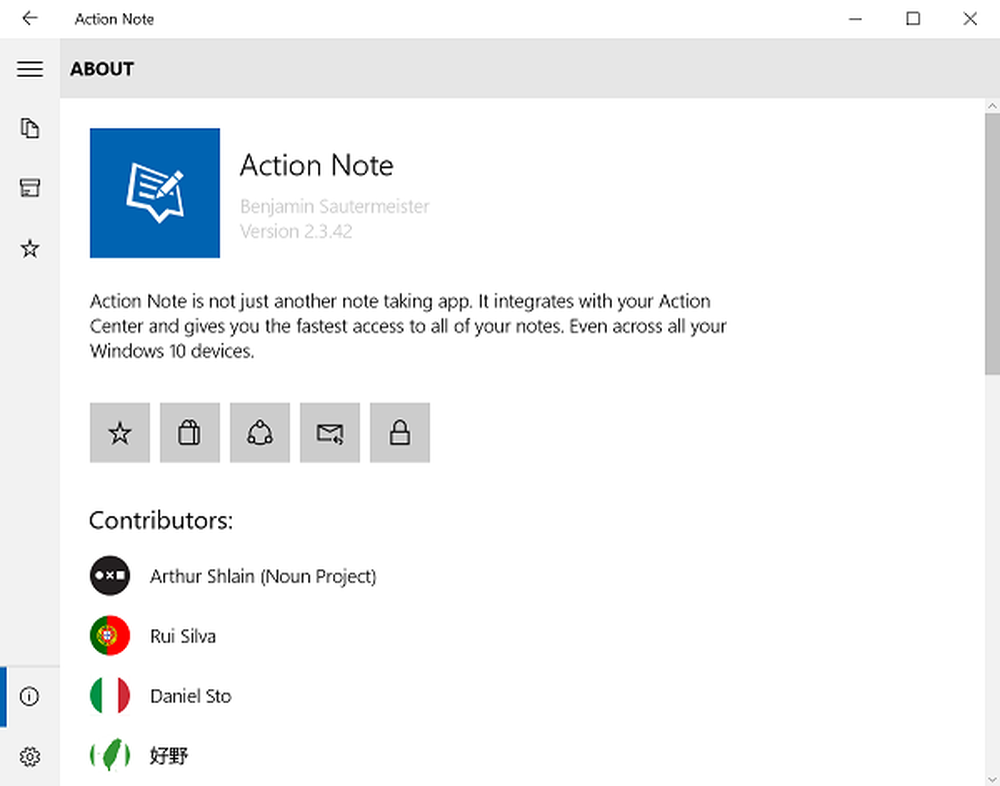Utilizați AirPlay pentru a streaming filme și muzică fără fir între Apple TV, calculatoare și iDevices
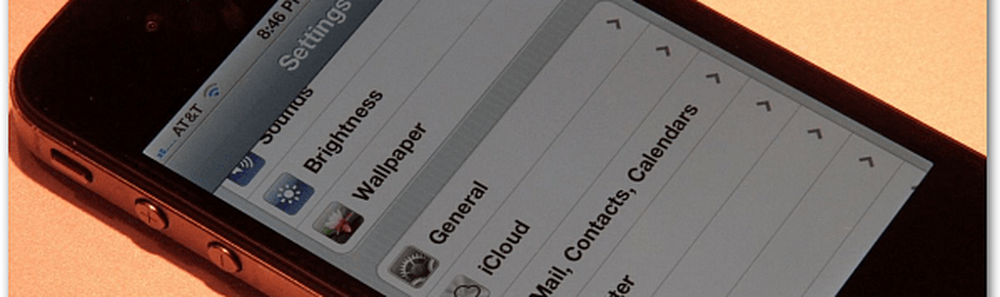
Caracteristica AirPlay poate fi utilizată între Apple TV, iPad, iPod touch (a doua generație sau o versiune superioară) și iPhone 3G sau mai mare. Pentru cele mai bune rezultate, asigurați-vă că ați actualizat iDevice pe iOS 5.
Aici folosesc iTunes pe un sistem Windows 7. Totul se află în aceeași rețea de domiciliu.
Configurați partajarea de domiciliu
Deschide iTunes și du-te la Avansat >> Activare partajare acasă.
Introduceți în ID-ul dvs. Apple și parola. Faceți clic pe Creați partajare acasă.

Schimbul de domenii este acum activat pe computerul dvs. Faceți clic pe Terminat.

Stream Media de la computer la Apple TV
Porniți Apple TV. Din meniul principal selectați Calculatoare >> Activați Schimbul de Acasă.

Se afișează ecranul Setare partajare acasă. Introduceți în ID-ul dvs. Apple și parola și apăsați Trimiteți.

Apoi alegeți dacă doriți să utilizați ID-ul Apple pe care tocmai l-ați introdus pentru a achiziționa conținut și a închiria filme din iTunes. Am selectat Da.

Schimbul de domenii este acum activat pe Apple TV.

Înapoi la meniul principal, defilați la Computers și veți vedea biblioteca dvs. iTunes de pe computer. Dacă computerul nu este listat, reporniți iTunes și / sau Apple TV pentru a obține o conexiune.

Puteți parcurge conținutul prin meniul de mai sus. Sau selectați-vă computerul și accesați anumite filme, muzică, podcast-uri și multe altele.

Iată un exemplu de navigare în emisiuni TV. Vă permite să selectați emisiunile după dată, numele de afișare și neînchipuit.

O altă modalitate de a vă conecta la Apple TV este direct din iTunes. În timp ce urmăriți un videoclip, faceți clic pe pictograma AirPlay din colțul din stânga jos și selectați Apple TV.

În timp ce videoclipul este transmis către Apple TV, veți vedea următorul ecran în iTunes.

Iată un exemplu de streaming muzică la Apple TV prin iTunes pe un computer.

Stream Media de la un iDevice la Apple TV
Puteți streama videoclipuri, muzică și imagini din iPad, iPhone sau iPod touch la Apple TV. Trageți un videoclip, atingeți pictograma AirPlay și selectați Apple TV.

La fel ca în iTunes, veți vedea acest ecran în timp ce videoclipul este redat pe Apple TV.

Pe iPhone sau iPad începeți să redați un videoclip apăsând pictograma AirPlay. Apoi, selectați Apple TV pentru a viziona videoclipul de pe televizorul dvs. HD.

AirPlay Mirroring
O altă caracteristică minunată este AirPlay Mirroring. Aceasta vă permite să afișați afișajul pe iPad 2 sau pe iPhone 4S pe un HDTV. Aceasta este o caracteristică excelentă pentru prezentări sau jocuri.
Pentru a activa oglindirea, atingeți dublu butonul Acasă. Apoi derulați în partea de jos până la dreapta. Veți vedea pictograma AirPlay. Apăsați și rotiți Mirroring.

Veți vedea că bara de stare din partea de sus este albastră, anunțându-vă că este în modul Mirroring.

Un avertisment cu privire la utilizarea tehnologiei Apple AirPlay este că nu permite streaming de pe un Mac sau un PC la un iDevice mobil. Pronumele cunoscută "există o aplicație pentru asta" este adevărată și pentru acest lucru. Încercați Air Video sau StreamToMe. Ambele aplicații vinde pentru 2,99 USD.
Dacă doriți o opțiune gratuită, încercați Air Video Free. Limitează numărul de elemente afișate în fiecare dosar. Dar este un început bun pentru a încerca înainte de a cumpăra.
Dacă vizionați o mulțime de conținut pe Apple TV, cu siguranță veți dori să verificați aplicația Apple Remote de pe iPad, iPhone sau iPod touch.